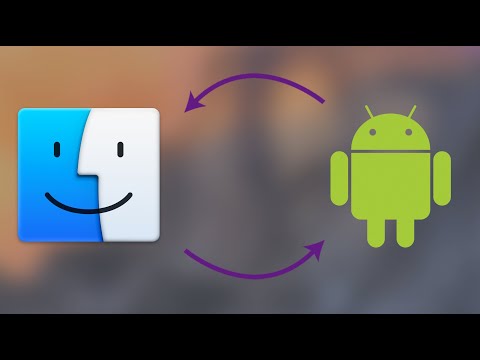Начальная конфигурация
Если у вас нет учетной записи Google или никогда не использовались Hangouts, первый экран, который вы увидите при открытии всплывающей страницы Hangouts, должен выглядеть примерно так:


Как только вы это сделаете, появится боковое меню, содержащее контакты, которые вы можете получить в левом меню. Здесь вы можете переключаться между разными списками контактов, выбирая любой из соответствующих значков, или если вы хотите настроить что-то в соответствии с вашими конкретными потребностями, вы можете войти в меню настроек, нажав на панель с левой стороны.



Изучение макета
В наши дни, как и большинство других продуктов Google, макет Hangouts является гладким, чистым и довольно простым для понимания.
Пример: если вы хотите сделать голосовую связь, щелчок по значку, который похож на телефон (выделено ниже), - это то, как вы собираетесь это сделать.

Любые звонки, поступающие от кого-либо из Соединенных Штатов и Канады, или их посещение, будут оплачиваться Google бесплатно, а международные звонки соответствуют стандартной ставке, которую вы можете пополнить своей кредитной или дебетовой картой, как и Skype.
Прямая передача сообщений, с другой стороны, находится в доме, независимо от того, где заканчивается ваш чат. Чтобы начать чат с другом, нажмите значок «текстовое поле», выделенный здесь.

Любые чаты, которые вы открыли, будут автоматически отнесены в нижний правый угол окна вашего браузера, и каждый из них может быть либо максимизирован, либо минимизирован, либо полностью закрыт с помощью элементов управления на верхней панели окна чата.



Хотя по-прежнему может не хватить некоторых полезных свойств или дополнительных возможностей, которые вы могли бы получить от конкурирующих продуктов, таких как Skype, перенос Hangouts из дополнения Gmail в свое собственное, полноценное веб-приложение было разумным движением со стороны Google., Интерфейс был оптимизирован, вызывать друзей и семью проще, чем когда-либо, и все те же обрывки сообщений, которые вы узнали и любите в сервисе, все еще там, спереди и в центре.